手把手教你制作写实水果图标(猕猴桃篇)
作者:等风来来源:部落窝教育发布时间:2019-11-14 17:20:45点击:5476
编按:
之前教大家做过拟物、线性等各种类型的图标,今天带大家玩个新鲜的——水果图标。一个水果就能是一个图标,今天的教程以猕猴桃为例,主要用到了剪贴蒙版,做起来非常简单,快来一起试试吧~
前言
本篇教程主要是讲解猕猴桃水果图标,从一开始的选取素材,制定形状,再到添加图层样式制作最终效果,都会一一在教程里详解,希望大家看完此教程能有所收获。
最终效果图:

具体操作步骤如下:
1. 制作果皮
(1) 新建文件,然后新建380px*380px圆角矩形,半径110px,垂直居中对齐,填充颜色#2d1f07。
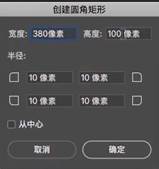

![]()
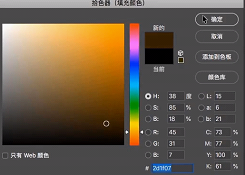
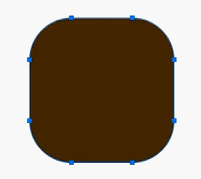
(2) 选取果皮素材复制一份并合并两个果皮图层,用矩形选框工具框选一部分,使用内容识别(快捷键Shift+F5)填充,扩展果皮,重复此步骤直至果皮将矩形下半部分完全遮盖,创建剪贴蒙版(快捷键Ctrl+Alt+G)。
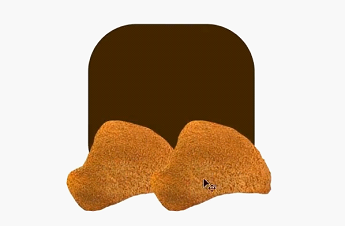
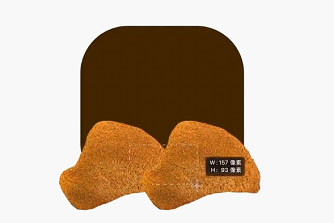
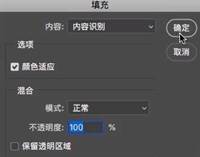
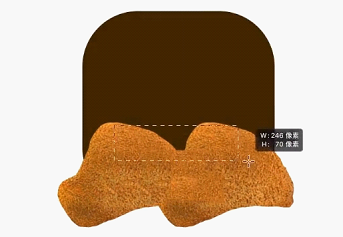
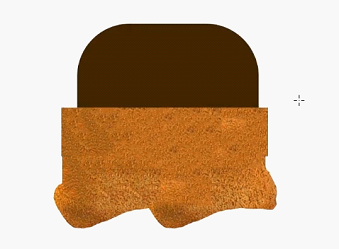
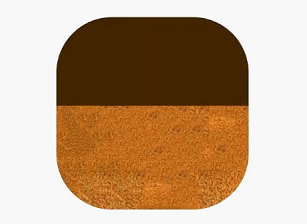
(3) 给果皮添加图层样式【描边】,再添加3次【内阴影】,具体参数如图所示:
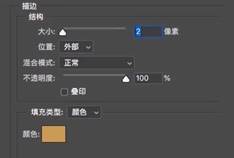
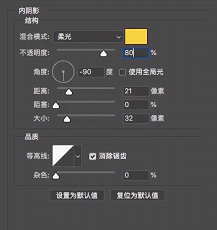

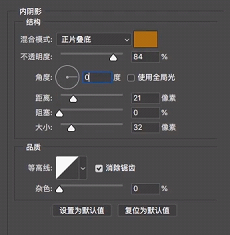
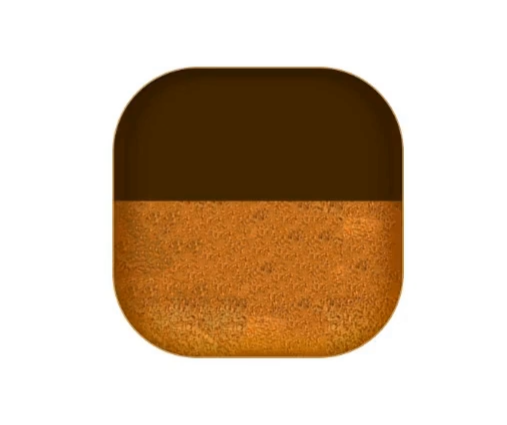
2. 制作果肉
(1) 新建380px*316px圆角矩形,半径110px,垂直居中对齐,填充颜色#e6d263,命名为“果肉”。
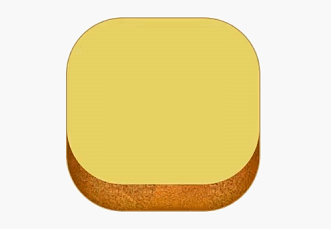
(2) 复制“果肉”命名为“果肉副本”,羽化2px。
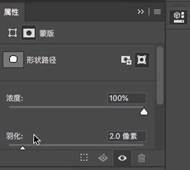
(3) 拖入果肉素材,对“果肉副本”图层创建剪贴蒙版,Ctrl+T调整方向,利用仿制图章工具将边缘覆盖,效果如图:
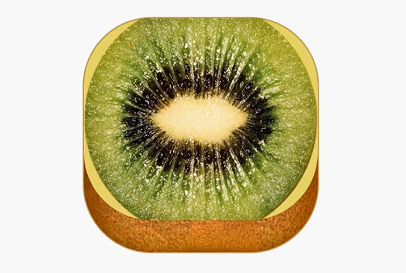
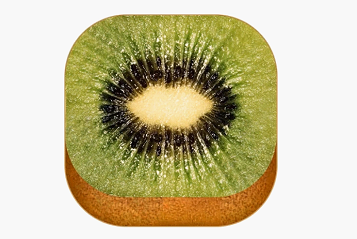
(4) 用【加深工具】![]() 增加边缘效果,效果如图:
增加边缘效果,效果如图:
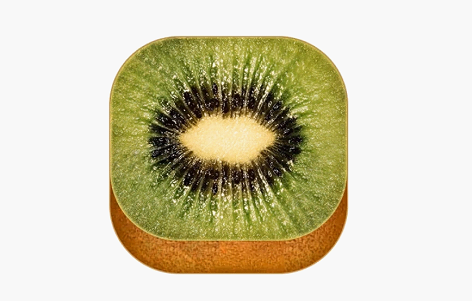
(5) 给果肉素材添加【内发光】图层样式。
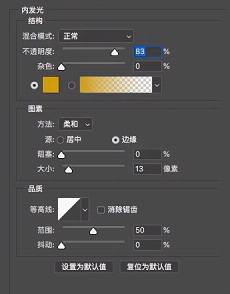

(6) 给“果肉副本”图层添加【描边】、【外发光】图层样式,具体参数如下图:
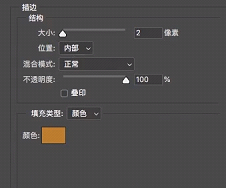
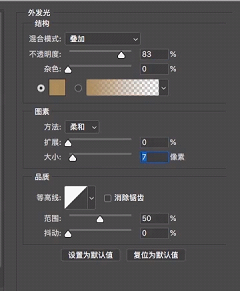

(7) 调整“果肉”图层大小使其与果皮边缘相融合,效果如图所示:
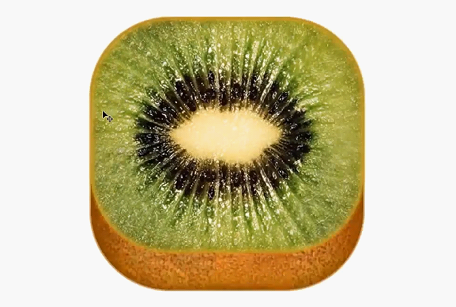
3.制作果皮毛
(1) 新建图层命名为“毛”,选择画笔工具,笔刷选择372小草形状,其他参数如图所示:
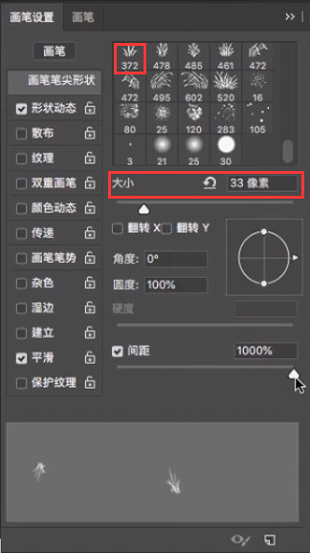
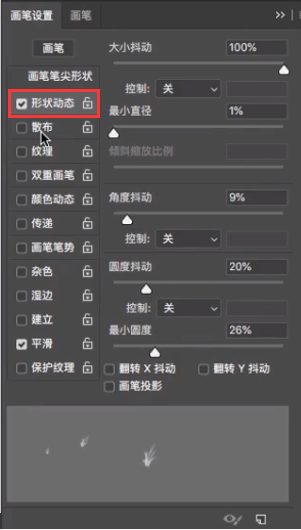

(2)绘制 “毛”效果,如图所示:
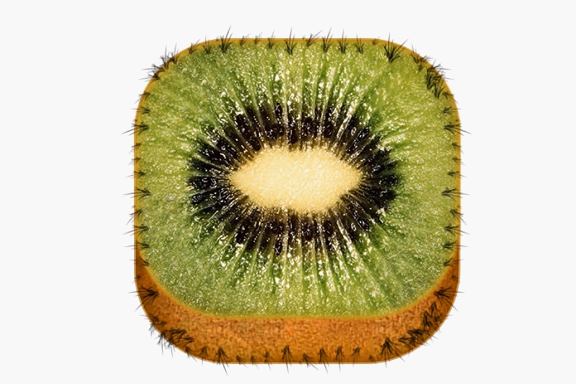
调整不透明度为15%,将毛放置在“果皮”图层下方,效果如图:
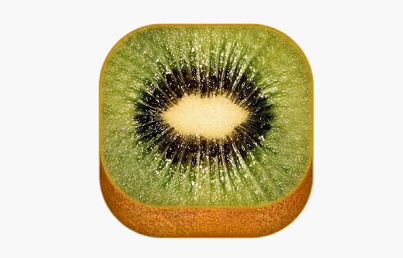
(3)添加【径向渐变】背景色,突出图标。

合并除背景图层以外的所有图层,并添加投影效果,参数如图所示:
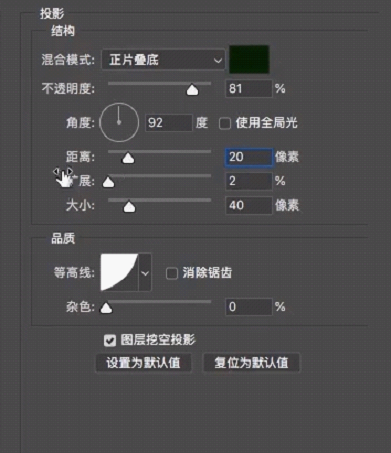
最终效果图
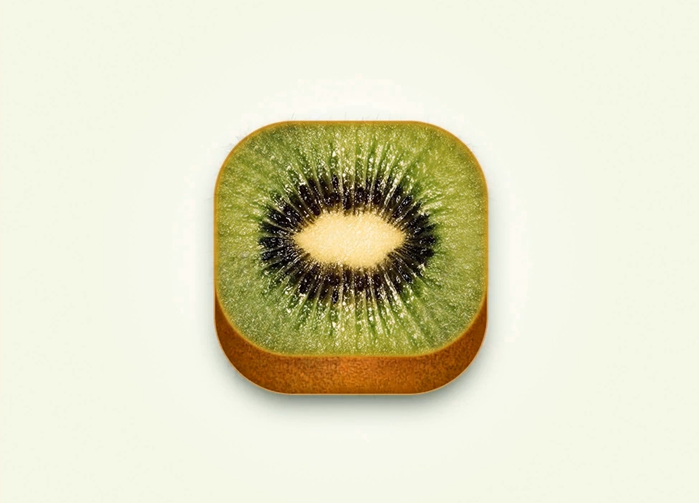
本文配套的练习素材请加QQ群:465481414下载
做PS高手,快速提升工作效率,部落窝教育《 Photoshop全面精通班》视频和《 AI平面与电商设计从零到精通》直播课全心为你!
扫下方二维码关注公众号,随时随地学习PS:

相关推荐:
